반응형
다트 소개 및 개발 환경 설정 가이드를 알아보자
- 플러터를 시작하기 전 다트(Dart) 언어의 개념에 대해 정리를 해보고자 합니다.
- 다트(Dart) 언어 개념 정리 포스팅 후 플러터(Flutter) 개념 정리로 넘어갈 예정입니다.
- 플러터(Flutter) 개념 정리 후 실습이 시작 된다고 보시면 될 것 같습니다.
소개
- 최근 모바일 및 웹 애플리케이션 개발 분야에서 다트(Dart) 프로그래밍 언어가 주목받고 있습니다.
- 구글이 개발한 이 언어는 특히 플러터(Flutter) 프레임워크와 함께 사용되면서 크로스 플랫폼 개발의 강력한 도구로 자리잡았습니다.
- 이번 포스팅에서는 다트 언어의 특징과 장점, 그리고 개발 환경 설정 방법에 대해 상세히 알아보도록 하겠습니다.
다트(Dart) 언어 소개
다트의 탄생과 발전
- 다트는 2011년 구글에 의해 처음 발표되었습니다. 초기에는 자바스크립트를 대체하기 위한 목적으로 개발되었지만, 시간이 지나면서 그 용도가 확장되어 현재는 웹, 모바일, 데스크톱 애플리케이션 개발에 폭넓게 사용되고 있습니다.
- 특히 2017년 플러터 프레임워크가 등장하면서 다트의 인기가 급상승했습니다.
다트의 주요 특징
- 객체 지향 프로그래밍 : 다트는 클래스 기반의 객체 지향 언어로, 상속, 인터페이스, 믹스인 등의 개념을 지원합니다.
- 강력한 타입 시스템 : 정적 타입 검사를 제공하여 컴파일 시점에 많은 오류를 잡아낼 수 있습니다. 동시에 타입 추론을 지원하여 개발자의 편의성도 높였습니다.
- 비동기 프로그래밍 :
async와await키워드를 사용한 비동기 프로그래밍을 지원하여 복잡한 비동기 로직을 쉽게 구현할 수 있습니다. - 가비지 컬렉션 : 자동 메모리 관리 기능을 제공하여 개발자가 메모리 관리에 신경 쓰지 않아도 됩니다.
- 널 안정성 : 널 안정성(Null Safety) 기능을 통해 널 참조 오류를 방지할 수 있습니다.
다트의 장점
- 높은 생산성 : 간결한 문법과 풍부한 라이브러리 지원으로 빠른 개발이 가능합니다.
- 크로스 플랫폼 개발 : 플러터와 함께 사용하면 하나의 코드베이스로 iOS, 안드로이드, 웹, 데스크톱 앱을 모두 개발할 수 있습니다.
- 빠른 성능 : JIT(Just-In-Time) 및 AOT(Ahead-Of-Time) 컴파일을 모두 지원하여 개발 시에는 빠른 반영을, 배포 시에는 최적화된 성능을 제공합니다.
- 풍부한 생태계 : 구글의 지원과 함께 활발한 커뮤니티 활동으로 다양한 패키지와 도구들이 지속적으로 개발되고 있습니다.
다트 개발 환경 설정
다트를 시작하기 위한 개발 환경 설정 방법을 단계별로 알아보도록 하겠습니다.
1. 다트 SDK 설치
다트 SDK(Software Development Kit)는 다트 언어로 프로그래밍하기 위해 필요한 기본 도구들을 포함하고 있습니다.
- 다트 공식 웹사이트(https://dart.dev/get-dart)에 접속합니다.
- 운영 체제에 맞는 설치 방법을 선택합니다.
- 설치 지침을 따라 SDK를 설치합니다.
- Windows의 경우 Chocolatey 패키지 관리자를 사용하여 아래의 명령어로 설치할 수 있습니다:
choco install dart-sdk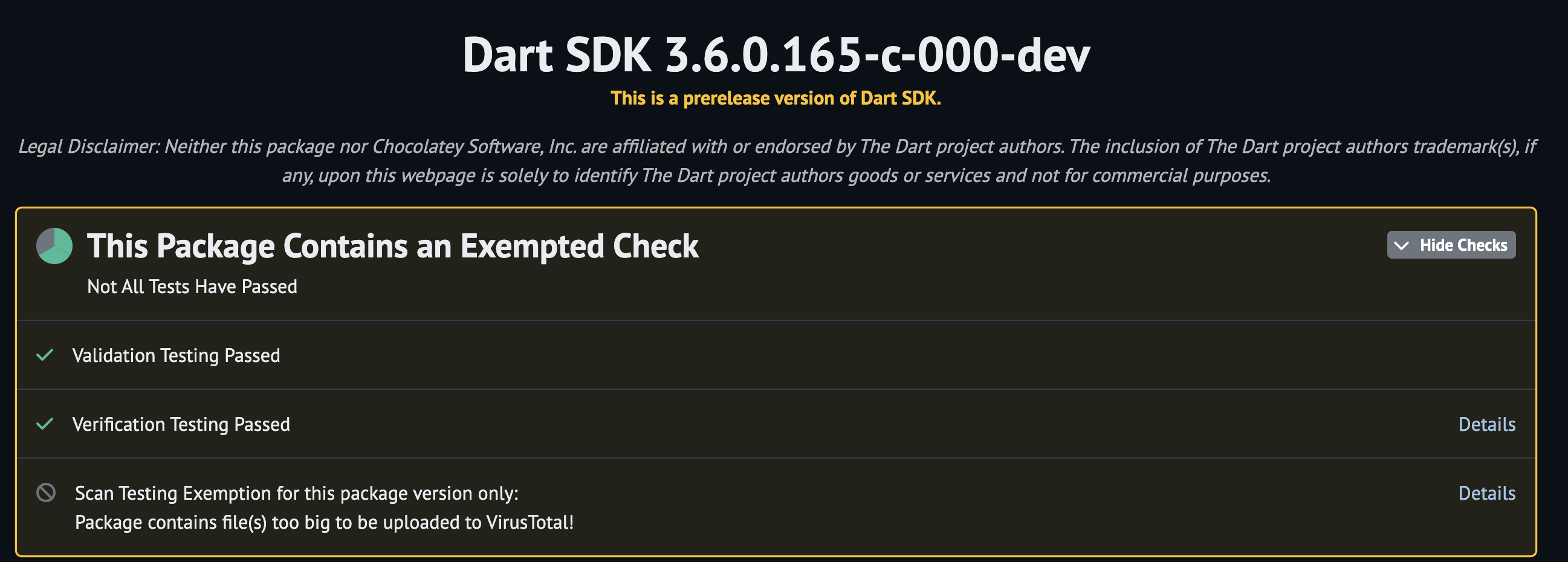
- macOS에서는 Homebrew를 사용하여 아래의 명령어로 설치할 수 있습니다:
brew tap dart-lang/dart
brew install dart2. IDE 설정
다트 개발을 위해 다양한 IDE(통합 개발 환경)를 사용할 수 있습니다. 가장 많이 사용되는 IDE는 Visual Studio Code와 IntelliJ IDEA입니다.
Visual Studio Code 설정
- Visual Studio Code를 설치합니다.
- VS Code 마켓플레이스에서 "Dart" 확장을 검색하여 설치합니다.
- 플러터 개발을 위해서는 "Flutter" 확장도 함께 설치하는 것이 좋습니다.
IntelliJ IDEA 설정
- IntelliJ IDEA를 설치합니다. (Community 버전도 가능)
- 플러그인 마켓플레이스에서 "Dart" 플러그인을 설치합니다.
- 플러터 개발을 위해서는 "Flutter" 플러그인도 함께 설치합니다.
3. 프로젝트 생성 및 실행
다트 프로젝트를 생성하고 실행하는 방법은 다음과 같습니다:
- 터미널을 열고 프로젝트를 생성할 디렉토리로 이동합니다.
- 다음 명령어로 새 다트 프로젝트를 생성합니다:
dart create my_first_dart_project- 생성된 프로젝트 디렉토리로 이동합니다:
cd my_first_dart_projectlib/my_first_dart_project.dart파일을 열어 코드를 작성합니다.- 프로젝트를 실행하려면 다음 명령어를 사용합니다:
dart run4. 패키지 관리
다트는 pub이라는 패키지 관리자를 제공합니다. 이를 통해 외부 라이브러리를 쉽게 프로젝트에 추가할 수 있습니다.
pubspec.yaml파일에 필요한 패키지를 추가합니다:
dependencies:
http: ^0.13.3- 터미널에서 다음 명령어를 실행하여 패키지를 가져옵니다:
dart pub get결론
- 다트는 현대적이고 효율적인 프로그래밍 언어로, 특히 플러터와 함께 사용될 때 그 힘을 발휘합니다. 이 글에서 소개한 다트의 특징과 개발 환경 설정 방법을 통해 여러분도 다트 프로그래밍을 시작할 수 있을 것입니다. 다트의 간결한 문법, 강력한 타입 시스템, 그리고 크로스 플랫폼 개발 능력은 개발자들에게 큰 매력으로 다가갈 것입니다.
- 앞으로 다트와 플러터 생태계는 계속해서 지속적으로 성장할 것으로 예상됩니다. 모바일과 웹 개발의 경계가 점점 모호해지는 현재의 트렌드 속에서, 다트는 이 두 영역을 효과적으로 연결해주는 다리 역할을 할 것입니다. 개발자 여러분들도 다트를 학습하고 활용함으로써 이러한 변화의 흐름에 잘 대응해야 할 것 입니다.
맺음말
- 이번 포스팅에서는 다트 언어 소개 및 개발 환경 설정 가이드에 대해 알아보았습니다.
- 다음 포스팅에서는 다트의 변수와 데이터 타입 완벽 가이드를 알아보고자 합니다.
반응형
'다트(Dart) 언어 강좌' 카테고리의 다른 글
| 익명 함수와 람다 표현식을 알아보자 (0) | 2024.07.24 |
|---|---|
| 함수 정의와 호출에 대해 알아보자 (0) | 2024.07.24 |
| 다트의 제어문을 마스터 해보자 (0) | 2024.07.23 |
| 다트의 연산자와 표현식을 알아보자 (0) | 2024.07.23 |
| 다트의 변수와 데이터 타입 완벽 가이드를 알아보자 (0) | 2024.07.23 |



